win10 24小时制怎么设置 win10如何设置24小时制
更新时间:2023-08-17 14:41:50作者:xinxin
在win10系统的桌面右下角,有显示当前的具体日期,同时也会时间显示,而大多用户电脑安装的win10系统中显示的时间都是12小时制的,因此用户在浏览的时候需要进行换算,也不是很方便,对此win10 24小时制怎么设置呢?其实方法很简单,下面小编就来教大家win10如何设置24小时制。
推荐下载:win10纯净版ghost
具体方法:
1、在win10系统桌面,开始菜单,右键控制面板。
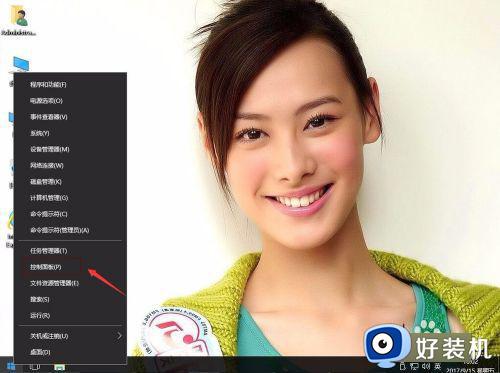
2、单击时钟、语言和区域。
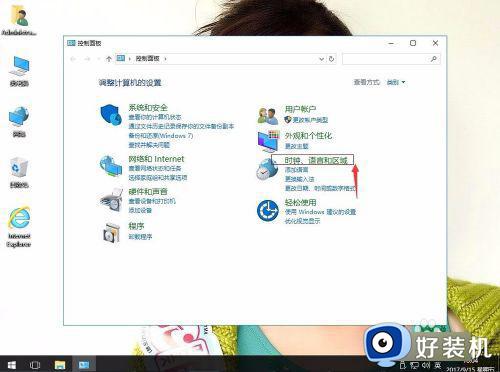
3、单击区域。
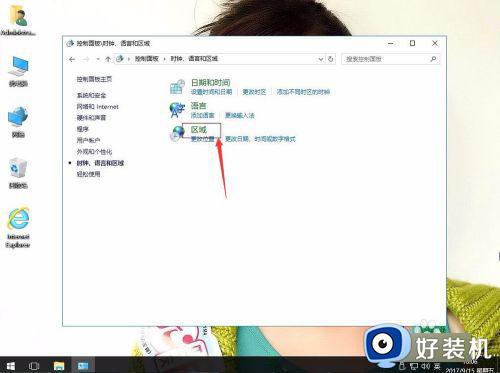
4、在区域中,单击短时间选择“tt h:mm”。( 注意:短时间和长时间的格式,是H:mm !!,大写H是24小时,小写h是12小时。 )
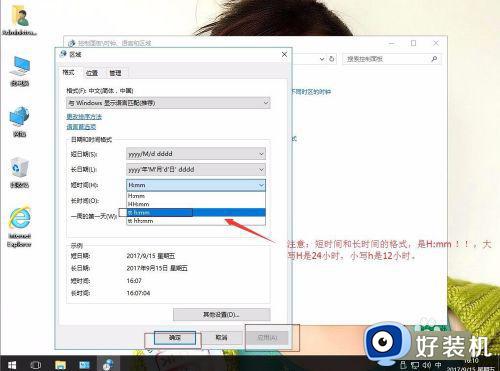
5、单击应用,再确定。然后就可以关闭窗口。要是设置回24小时制,按照上面方法。

以上就是小编给大家讲解的win10如何设置24小时制的全部内容了,还有不清楚的用户就可以参考一下小编的步骤进行操作,希望本文能够对大家有所帮助。
win10 24小时制怎么设置 win10如何设置24小时制相关教程
- win10电脑时间怎么改24小时制 win10如何将电脑时间改为24小时制
- windows10控制面板怎么调出来 快速调出win10控制面板的几种方法
- win10怎么调出控制面板 win10控制面板该如何打开
- win10怎么获得管理员权限 win10快速获得管理员权限设置方法
- 家长控制win10怎么设置 win10如何设置家长控制
- win10账户控制提醒怎么长久关闭 win10如何关闭账户控制提醒
- 怎么解除win10用户账户控制 win10用户帐户控制如何解除
- windows10控制面板怎么打开 win10控制面板怎么调出来
- win10强制恢复出厂设置的步骤 win10如何强制恢复出厂设置
- win10调字体大小在哪设置 win10系统如何调字体大小
- win10拼音打字没有预选框怎么办 win10微软拼音打字没有选字框修复方法
- win10你的电脑不能投影到其他屏幕怎么回事 win10电脑提示你的电脑不能投影到其他屏幕如何处理
- win10任务栏没反应怎么办 win10任务栏无响应如何修复
- win10频繁断网重启才能连上怎么回事?win10老是断网需重启如何解决
- win10批量卸载字体的步骤 win10如何批量卸载字体
- win10配置在哪里看 win10配置怎么看
win10教程推荐
- 1 win10亮度调节失效怎么办 win10亮度调节没有反应处理方法
- 2 win10屏幕分辨率被锁定了怎么解除 win10电脑屏幕分辨率被锁定解决方法
- 3 win10怎么看电脑配置和型号 电脑windows10在哪里看配置
- 4 win10内存16g可用8g怎么办 win10内存16g显示只有8g可用完美解决方法
- 5 win10的ipv4怎么设置地址 win10如何设置ipv4地址
- 6 苹果电脑双系统win10启动不了怎么办 苹果双系统进不去win10系统处理方法
- 7 win10更换系统盘如何设置 win10电脑怎么更换系统盘
- 8 win10输入法没了语言栏也消失了怎么回事 win10输入法语言栏不见了如何解决
- 9 win10资源管理器卡死无响应怎么办 win10资源管理器未响应死机处理方法
- 10 win10没有自带游戏怎么办 win10系统自带游戏隐藏了的解决办法
